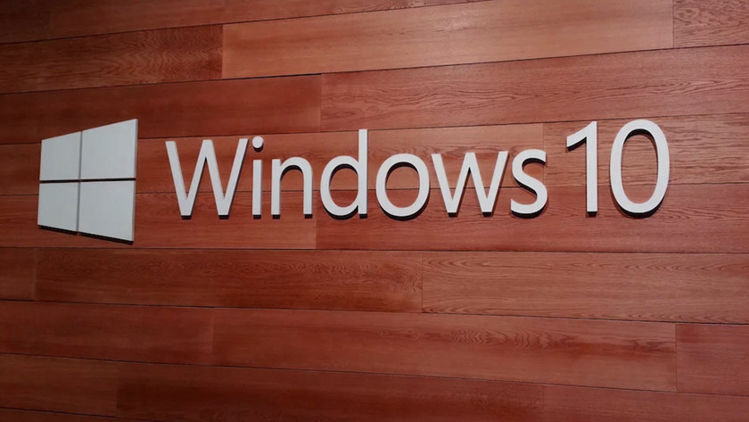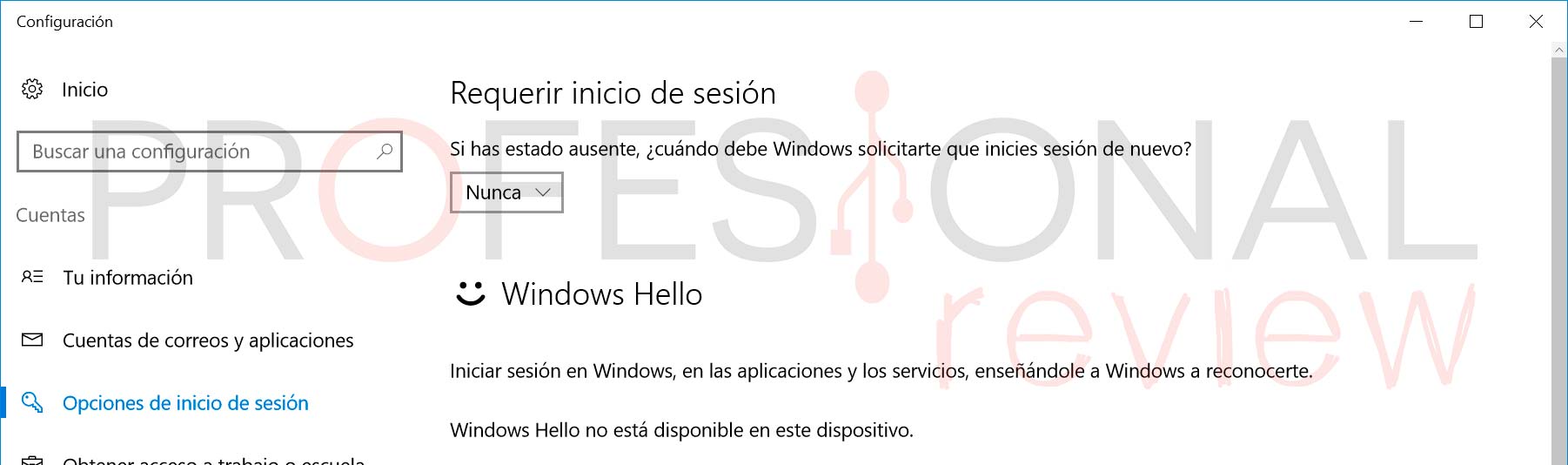¿Te gustaría saber cómo iniciar sesión en Windows 10 sin ingresar contraseña? Está claro que hay muchas maneras alternativas de entrar en un PC sin usar una contraseña, como por ejemplo por medio de la huella digital. Pero si tu PC carece de esta opción, vamos a ver cómo iniciar sesión en Windows 10 sin ingresar contraseña. Esto es posible, y te sorprenderá lo cómodo a la vez de sencillo que puede llegar a ser.
Cómo iniciar sesión en Windows 10 sin ingresar contraseña
Con esto que te contamos, podrás encender el equipo y entrar directamente en el escritorio, sin que haya que insertar la password. Esto puede hacerse por medio de las opciones ocultas del sistema. Estos son los pasos a seguir:
- Haz clic en el botón Inicio.
- Escribe el comando: netplwiz.
- Haz clic en Enter.
- Se abrirá una ventana. Desmarca «Los usuarios deben escribir su nombre y contraseña para usar el equipo» > Aceptar.
- Reinicia Windows 10 para aplicar los cambios.
Ahora, cuando reinicies verás que Windows 10 ya no pide contraseña. Si ves que sigue saliendo, revisa los pasos porque igual no has desmarcado la anterior casilla. Ya ves que son pocos pasos y te llevará 1 minuto.
¿Sigue saliendo la password? Solución
Pero si la cuenta tiene todavía contraseña, Windows va a seguir solicitándola si el PC entra en suspensión. Entonces, lo que tienes que hacer, es seguir estos pasos:
- Configuración.
- Cuentas.
- Opciones de inicio de sesión.
- Marca la opción de «requerir inicio de sesión» > Nunca.
Con esto ya funcionaría. Pero el tutorial no termina aquí, porque si tienes tu cuenta de Windows vinculada a Microsoft, no has terminado el proceso, ya que te pedirá la password de tu cuenta de Microsoft.
Si tienes vinculada la cuenta de Microsoft necesitas probar con esto:
Tendrás que convertir tu cuenta en una cuenta local. Estos son los pasos a seguir:
- Configuración.
- Cuentas.
- Tu Cuenta.
- Iniciar sesión con una cuenta local en su lugar.
- Vuelve a Configuración > Cuentas > Opciones de inicio de sesión > Cambiar (escribe tu password y cuando nos pregunte por la nueva contraseña deja todos los espacios en blanco).
Ahora tu PC con Windows no te volverá a solicitar la contraseña. Pero ojo con hacer esto, ya que le quitas seguridad a tu equipo 🙂
Te recomendamos la lectura de los mejores portátiles del mercado.
¿Te ha servido? ¿Has podido iniciar sesión en Windows 10 sin ingresar contraseña?